MFC-T800W
Preguntas frecuentes y Solución de problemas |
Conectar su equipo Brother a su dispositivo móvil mediante un enrutador o punto de acceso inalámbrico
Siga los pasos a continuación para configurar un equipo Brother en una red inalámbrica (Wi-Fi) con un enrutador o punto de acceso inalámbrico.
- Preparación antes de configurar los ajustes
- Configurar el equipo Brother
- Configurar el dispositivo móvil
1. Preparación antes de configurar los ajustes
Verificar el nombre de la red (SSID) y la clave de la red (contraseña) de su enrutador o punto de acceso inalámbrico. Necesitará esta información más adelante.

Escriba el nombre de la red (SSID) y la clave de la red (contraseña).
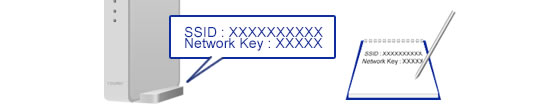
Después de verificar la información de red de su enrutador o punto de acceso inalámbrico, vaya al siguiente paso.
2. Configurar el equipo Brother
- Presione Menú (“Menu”). Presione la tecla con la flecha hacia Arriba o hacia Abajo para seleccionar Red (“Network”) y presione OK.
- Presione la tecla con la flecha hacia Arriba o hacia Abajo para seleccionar Asistente de configuración (“Setup Wizard”) y presione OK.
- Cuando se muestre ¿Cambiar la interfaz de red a inalámbrica? (“Switch Network interface to wireless?”), Red I/F cambiada a Inalámbrica (“Network I/F switched to Wireless”) o ¿Permitir WLAN? (“Enable WLAN?”), presione 1 (Sí) (“1 [Yes]”) para aceptar. Esto iniciará el asistente de configuración inalámbrica.
- El equipo buscará su red y mostrará una lista de SSID disponibles. Si se muestra una lista de SSID, seleccione el SSID que anotó anteriormente. Presione OK.
- Ingrese la clave de la red (contraseña) que escribió anteriormente.
- Presione OK. (Este paso puede omitirse en algunos modelos)
- Presione 1 (Sí) (“1 [Yes]”) para aplicar la configuración.
-
El equipo comienza a conectar el dispositivo inalámbrico que seleccionó. Aparece un mensaje de resultado de la conexión en la pantalla del equipo y se imprimirá automáticamente un reporte WLAN.
Si la conexión falló, verifique el código de error en el reporte impreso.
> Haga clic aquí para ver los detalles del reporte WLAN. - Presione OK.
3. Configurar el dispositivo móvil
Siga los pasos a continuación para configurar su dispositivo móvil.
Android™
-
Toque el ícono de Configuración (“Settings”).
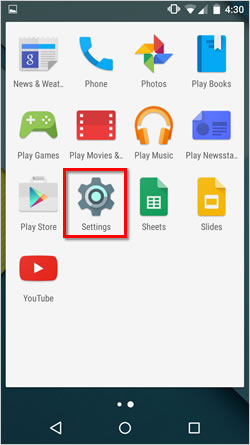
-
Toque Wi-Fi.
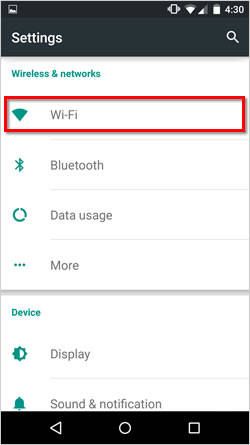
-
Si su red Wi-Fi está apagada, enciéndala.
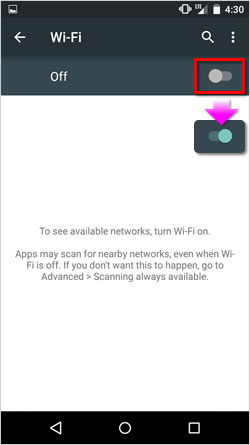
-
Busque el SSID que escribió anteriormente y luego tóquelo.
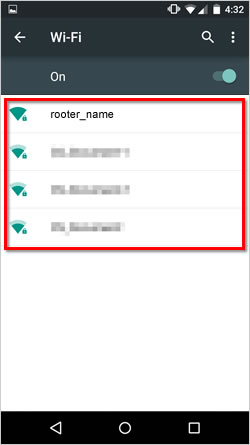
-
Ingrese la clave de la red (contraseña) que escribió anteriormente y luego toque CONECTAR (“CONNECT”).
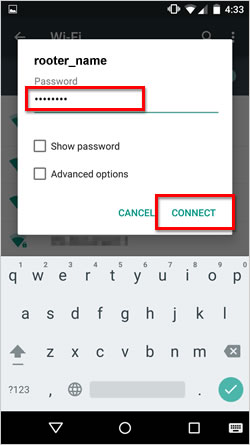
-
La configuración de la conexión inalámbrica ha terminado si Conectada (“Connected”) aparece debajo del nombre de SSID que seleccionó anteriormente.
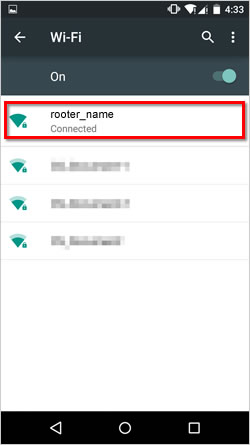
-
Descargue Brother iPrint&Scan en su dispositivo móvil.
Puede descargar Brother iPrint&Scan desde Google Play de forma gratuita.
> Haga clic aquí para ir a Google Play™ Store.
iOS (iPhone, iPod, iPad)
-
Toque el ícono de Configuración (“Settings”).
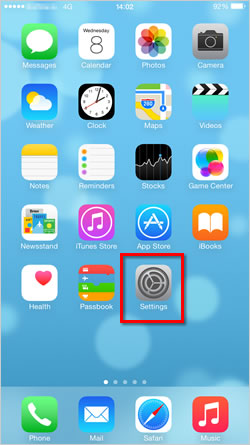
-
Toque Wi-Fi.
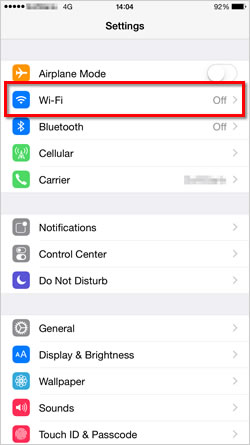
-
Si su red Wi-Fi está apagada, enciéndala.
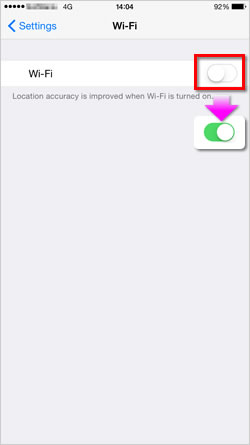
-
Busque el SSID que escribió anteriormente y luego tóquelo.
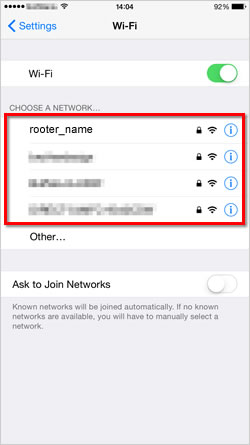
-
Ingrese la clave de la red (contraseña) que escribió anteriormente y luego toque Unirse (“Join”).
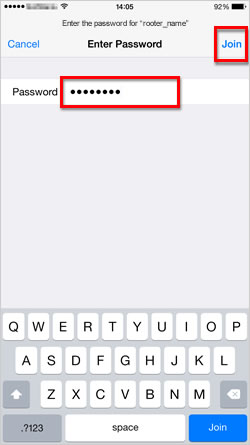
-
La configuración de la conexión inalámbrica ha terminado si aparece una marca de selección al lado del nombre de SSID que seleccionó anteriormente.
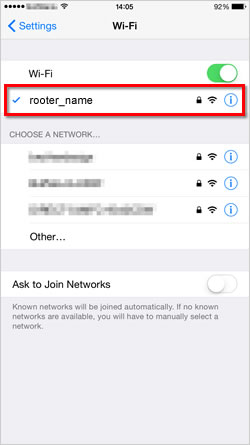
-
Descargue Brother iPrint&Scan en su dispositivo móvil.
Puede descargar Brother iPrint&Scan desde el App Store de forma gratuita.
> Haga clic aquí para ir al App Store de Apple.